Cuando viaja, un mapa interactivo puede ser muy útil. Especialmente porque muchas personas ahora usan teléfonos móviles En lugar de dispositivos GPSEs muy fácil obtener direcciones mientras viaja. Sin embargo, ¿qué sucede si no tiene una forma de acceder a Internet? Es posible que tenga una computadora portátil con usted mientras viaja, pero no hay forma de conectarse.

Una buena alternativa es imprimir el mapa, pero hay otra mejor opción: ¿Qué tal descargar el mapa a tu laptop y buscar direcciones, todo sin necesidad de un poco de internet? Esta es una característica de la aplicación Maps en Windows 10, que permite el uso de Bing Maps para descargar mapas para uso sin conexión. Algunos pueden odiarlo en comparación con Google Maps, pero cuando se trata de su funcionalidad fuera de línea, esta aplicación de Maps es una gran copia de seguridad.
Por supuesto, este método requiere una conexión a Internet para descargar los mapas, así que asegúrese de hacerlo antes de partir.
Descargar mapas
Para comenzar, obtengamos los mapas que queremos cargar en el sistema. Para hacer esto, abra la aplicación Mapas. Por lo general, se puede encontrar en el área de mosaicos del menú Inicio.

Si no lo encuentra, puede acceder a Mapas escribiendo "Mapas" en la búsqueda y haciendo clic en el resultado en la parte superior.
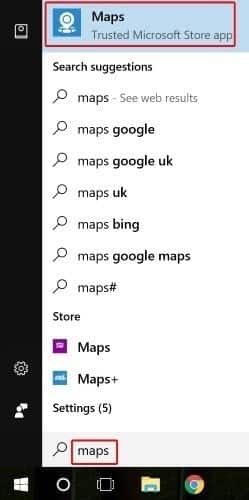
Cuando se cargue la aplicación Mapa, toque los puntos en la parte superior derecha, luego toque Configuración.
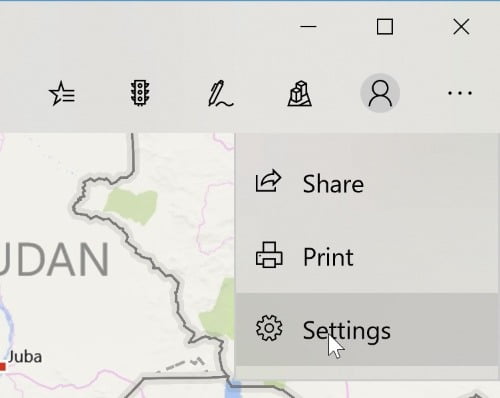
En Mapas sin conexión, seleccione Elegir mapas.
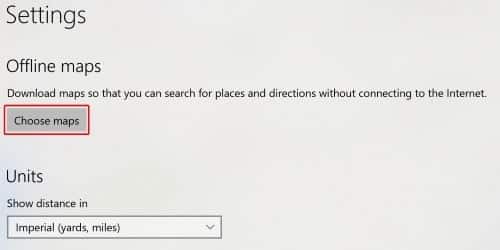
Haga clic en "Descargar mapas".
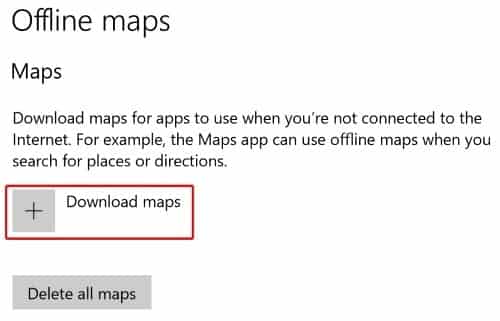
Accederá a una pantalla que enumera todas las regiones del mundo. ¡No te preocupes, no cargará todo el mapa del área! Haga clic en el continente que contiene el país que le interesa.
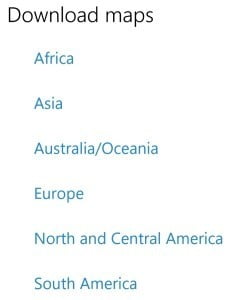
Windows 10 mostrará una lista de regiones dentro de esa región. Puede encontrar los que desea descargar y hacer clic en ellos para cargar el mapa. Como puede ver a continuación, algunos esperan la descarga, mientras que otros pueden ir a más selecciones en el área. Este último caso suele ser una opción para descargar el mapa completo de todos modos, en caso de que lo necesites.
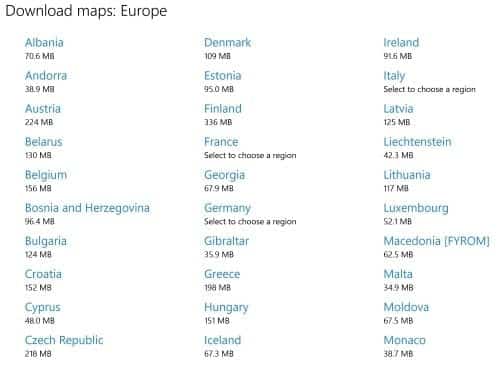
Una vez que seleccione el mapa que desea, espere un momento a que Windows 10 descargue e instale el mapa en su sistema.
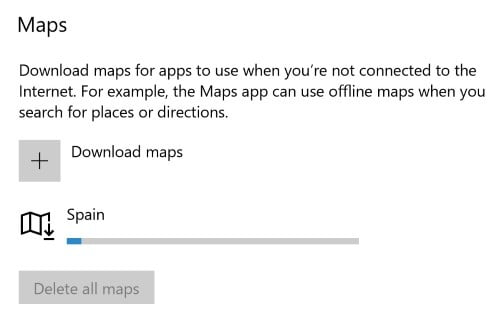
Usa el mapa
Después de instalarlo, debería poder navegar al área que ha seleccionado en la aplicación de mapas sin conexión. Existen algunas limitaciones para usar el mapa en modo sin conexión. Una es que no podrá ver el mapa en modo satélite. Además, no podrá usar 3D Street View sin conexión.
Bing Maps tampoco puede conectarse en línea para buscar sugerencias de ubicación, lo que hace que sea un poco frustrante encontrar una ubicación específica basada en un nombre. Por ejemplo, estamos tratando de obtener direcciones desde el Aeropuerto Adolfo Suarez Madrid Barajas, pero los mapas de Bing realmente no pueden encontrarlo actualmente. Cuando encuentre mapas de Bing en línea de este sitio con ese término, una búsqueda cuidadosa está bien.
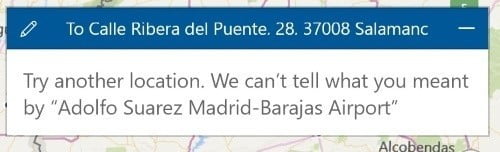
Sin embargo, te sorprenderá encontrar intactas muchas de las funciones, incluida la obtención de direcciones de un lugar a otro. Esto le permite obtener una cantidad suficiente de funcionalidad aunque no haya conexión a Internet.
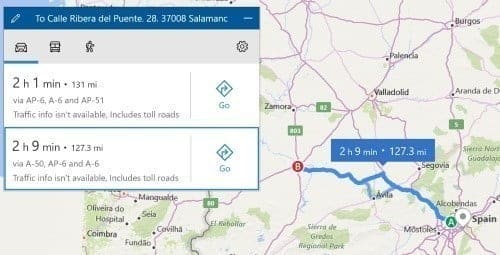
borrar mapa
Después de haber creado un mapa que desea borrar de su computadora, regrese a la página Mapas. Podrás ver todos los mapas que has descargado hasta el momento.
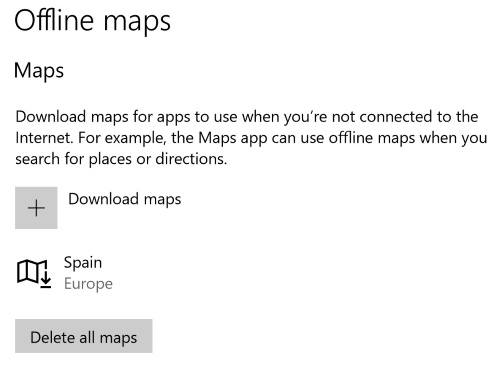
Para eliminar un mapa individual, haga clic en él y luego en el botón "Eliminar" que aparece junto a él.
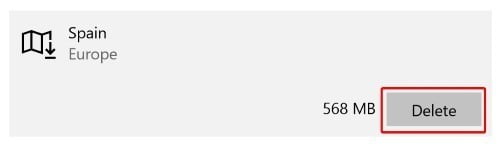
Si desea borrar por completo los mapas que descargó de su computadora, haga clic en el botón Eliminar todos los mapas.
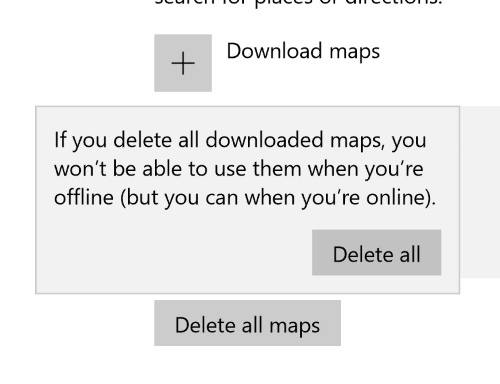
Mapas sobre la marcha
Cuando está en movimiento, siempre es útil tener un mapa digital con usted para obtener instrucciones. Sin embargo, a menudo requieren una conexión a Internet, lo que no siempre es una garantía durante el viaje. Ahora ya sabe cómo descargar un mapa y usarlo para encontrar direcciones, sin importar si tiene conexión o no.
¿Alguna vez has trabajado sin internet y sin mapas? Háganos saber a continuación.







